Nota
L'accesso a questa pagina richiede l'autorizzazione. È possibile provare ad accedere o modificare le directory.
L'accesso a questa pagina richiede l'autorizzazione. È possibile provare a modificare le directory.
Le app basate su modello hanno un aspetto moderno e rinnovato quando è attivato il toggle Nuovo aspetto. Il nuovo aspetto offre uno stile aggiornato, tra cui caratteri, colori, bordi, ombre e altro ancora in linea con l'ultimo sistema di progettazione Microsoft Fluent. L'aspetto aggiornato semplifica l'utilizzo delle app basate su modello per permettere agli utenti di raggiungere i propri obiettivi in modo rapido ed efficiente. Il sistema di progettazione Fluent offre uniformità, qualità e coerenza a livello di piattaforma Microsoft. Fornisce inoltre una solida base per l'estensibilità e consente il supporto per la modalità scura in futuro.
Importante
Con il rilascio del primo ciclo del 2025, l'interruttore Nuovo aspetto è stato rimosso per gli utenti. Per altre informazioni, vedi Gestione implementazione Always On.
Con il rilascio del canale mensile di ottobre 2024, l'interruttore Nuovo aspetto è stato rimosso per gli utenti del canale mensile. Per altre informazioni, vedi Gestione implementazione Always On. Questa modifica è stata condivisa nella nota del secondo ciclo di rilascio del 2024 e nella nota di rilascio mensile di ottobre 2024.
Cosa è incluso nel nuovo aspetto moderno e rinnovato
Ecco cosa puoi aspettarti da un'esperienza moderna e rinnovata:
- Stile aggiornato nelle pagine del modulo, della vista e del dashboard, che include l'uso di ombre esterne e colori di sfondo più luminosi per creare un aspetto elevato o mobile. L'aspetto fluttuante aiuta a separare visivamente le sezioni e focalizza l'attenzione sul contenuto principale.
- Nuovi controlli basati su Fluent in moduli, flussi di processi aziendali e finestre di dialogo. Le finestre di dialogo ora ridimensionano automaticamente l'altezza in base al contenuto.
- Una nuova griglia Power Apps al posto della griglia di sola lettura nelle pagine di visualizzazione e standard del dashboard.
- Un nuovo meccanismo per personalizzare i colori dell'intestazione dell'app in modo che corrispondano al tuo marchio personale o organizzativo. Per altre informazioni, vedi Utilizzare temi moderni.
- Un'impostazione per l'utente finale denominata Prova il nuovo aspetto che attiva un'esperienza moderna e rinnovata.

Barra dei comandi
La barra dei comandi mobile si allinea con l'esperienza Microsoft 365, con spaziatura coerente, angoli arrotondati ed elevazione. Nota come la barra dei comandi si trova in una sezione separata nella parte superiore della pagina nell'esempio seguente.

Pagine di visualizzazione
Le pagine di visualizzazione utilizzano la nuova barra dei comandi e con aree della griglia aggiornate che sfruttano le modifiche di elevazione per attirare l'attenzione dell'utente.
Il cambiamento più importante nelle pagine di visualizzazione è il passaggio dalla griglia di sola lettura al controllo della griglia di Power Apps, che offre scorrimento infinito per un'esperienza moderna di spostamento dei dati. Questa griglia viene visualizzata anche nelle griglie secondarie e nelle griglie associate nei moduli e nei dashboard principali. Il controllo della griglia di Power Apps supporta anche la modifica in linea utilizzando la proprietà Abilita filtro. I creatori possono configurare manualmente le proprie griglie modificabili per utilizzare il controllo della griglia Power Apps.
L'esempio seguente mostra una pagina di visualizzazione con l'aspetto moderno e aggiornato.
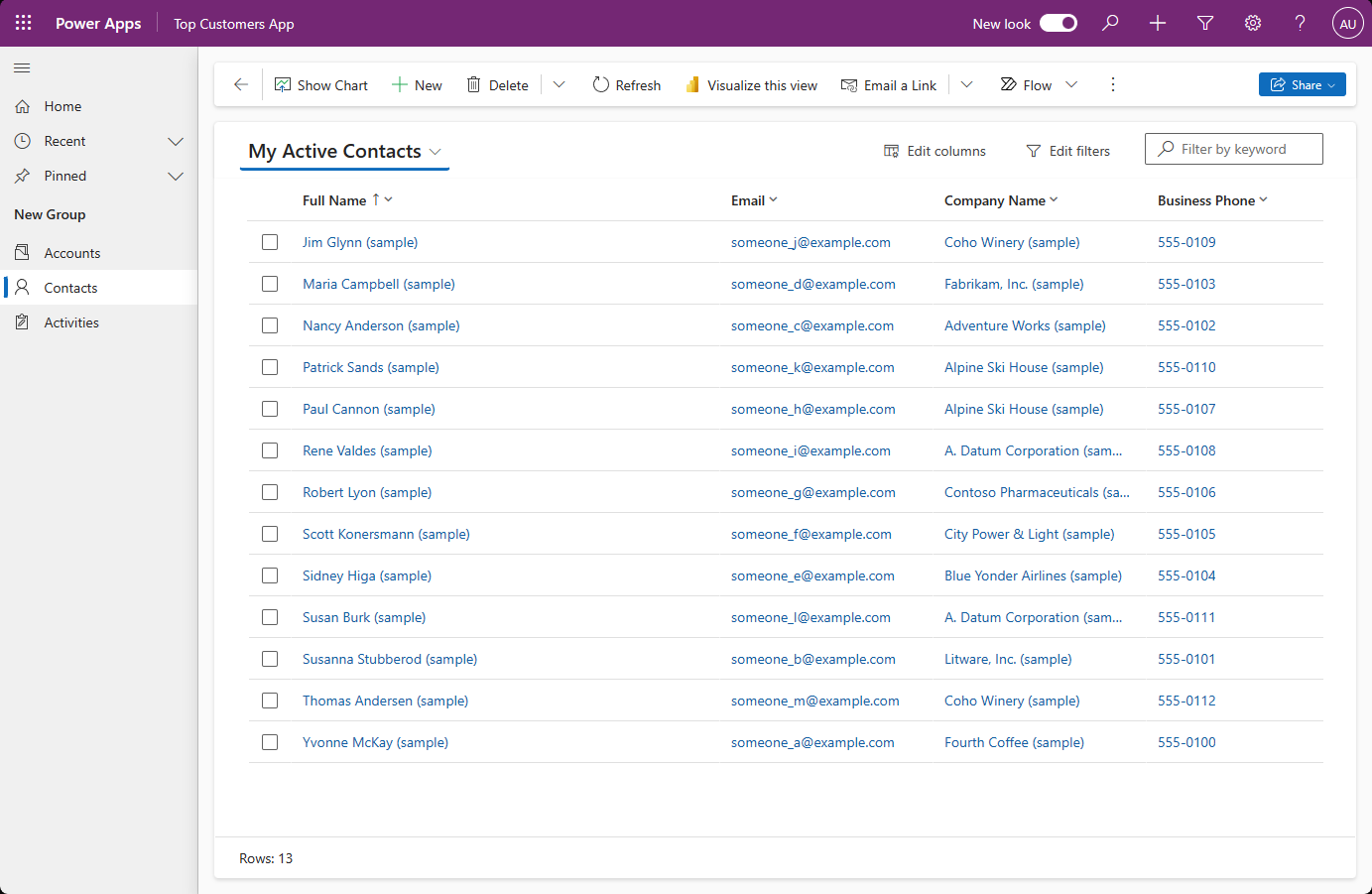
Pagine modulo
Le pagine dei moduli usano la nuova barra dei comandi con intestazioni, schede, sezioni e flussi del processo aziendale aggiornati. Anche le visualizzazioni rapide, i moduli delle schede, le intestazioni, le mappe dei siti e i controlli della sequenza temporale presentano uno stile aggiornato.
L'esempio seguente mostra una pagina di modulo con l'aspetto moderno e aggiornato.
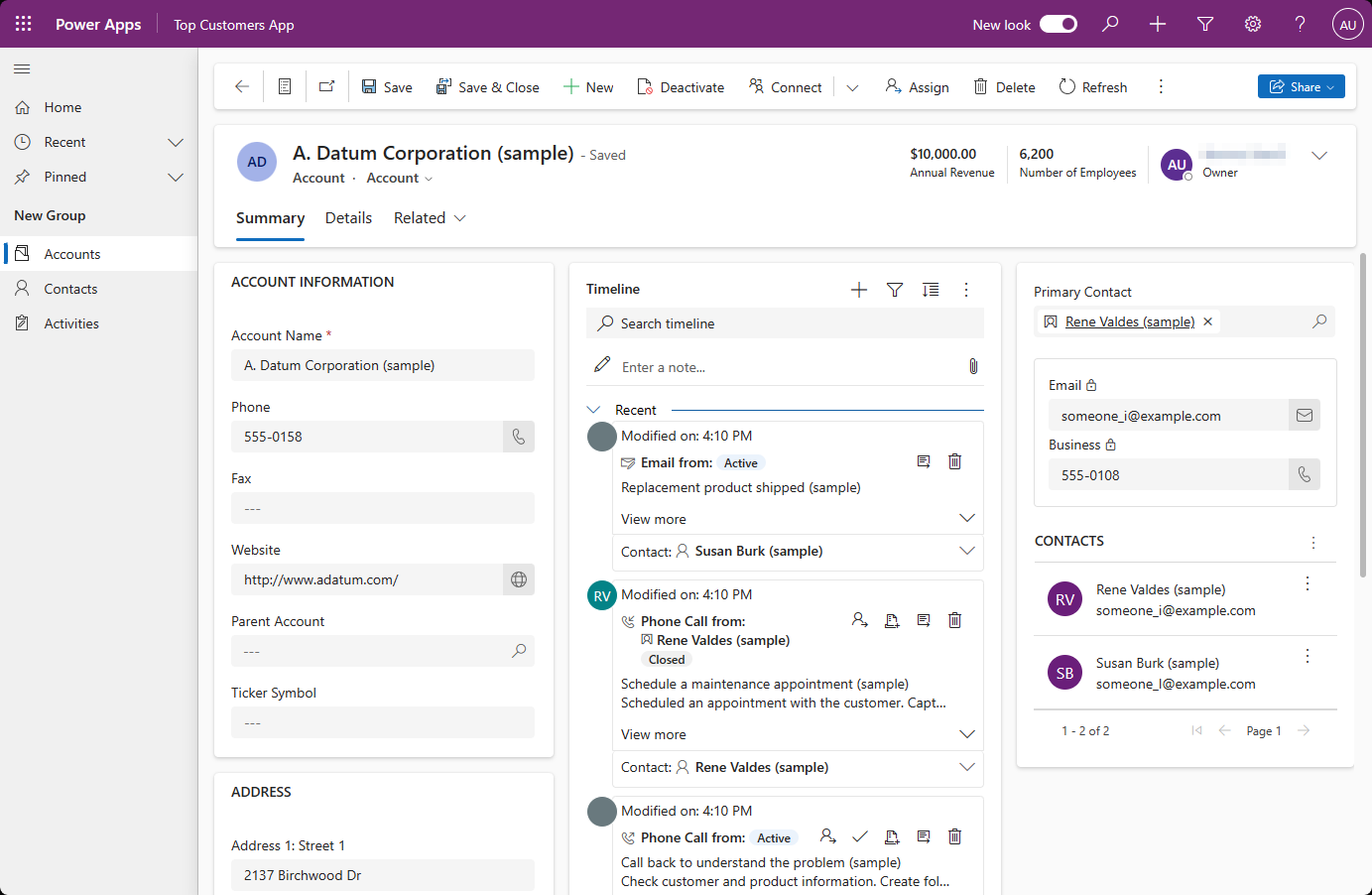
Controlli di campo
I controlli di campo come l'input di testo, l'input di azione, la ricerca e i controlli delle caselle di controllo sono creati e progettati utilizzando i componenti Fluent. Si prevede di modernizzare altri controlli sul campo utilizzando il design Fluent nei futuri aggiornamenti.
Le sezioni dei campi, che sono contenitori per i campi di un modulo, hanno una progettazione più snella. Le icone ora si trovano sul lato destro delle etichette dei campi. Alcune icone ridondanti sono state rimosse per un layout più pulito. Anche lo stile dei messaggi di input e di errore viene aggiornato in base alla progettazione Fluent.
L'esempio seguente mostra un set di campi con l'aspetto moderno e aggiornato.

Pagina dashboard
La pagina del dashboard di sistema, con griglie secondarie e grafici indipendenti, viene aggiornata in modo da utilizzare la nuova barra dei comandi e presenta uno stile simile a quello delle sezioni delle pagine di moduli e visualizzazioni. Quando è attivata l'esperienza moderna o quando si utilizza il canale mensile, le griglie della dashboard di sistema utilizzano il nuovo controllo griglia Power Apps. La nuova griglia non è attivata per impostazione predefinita.
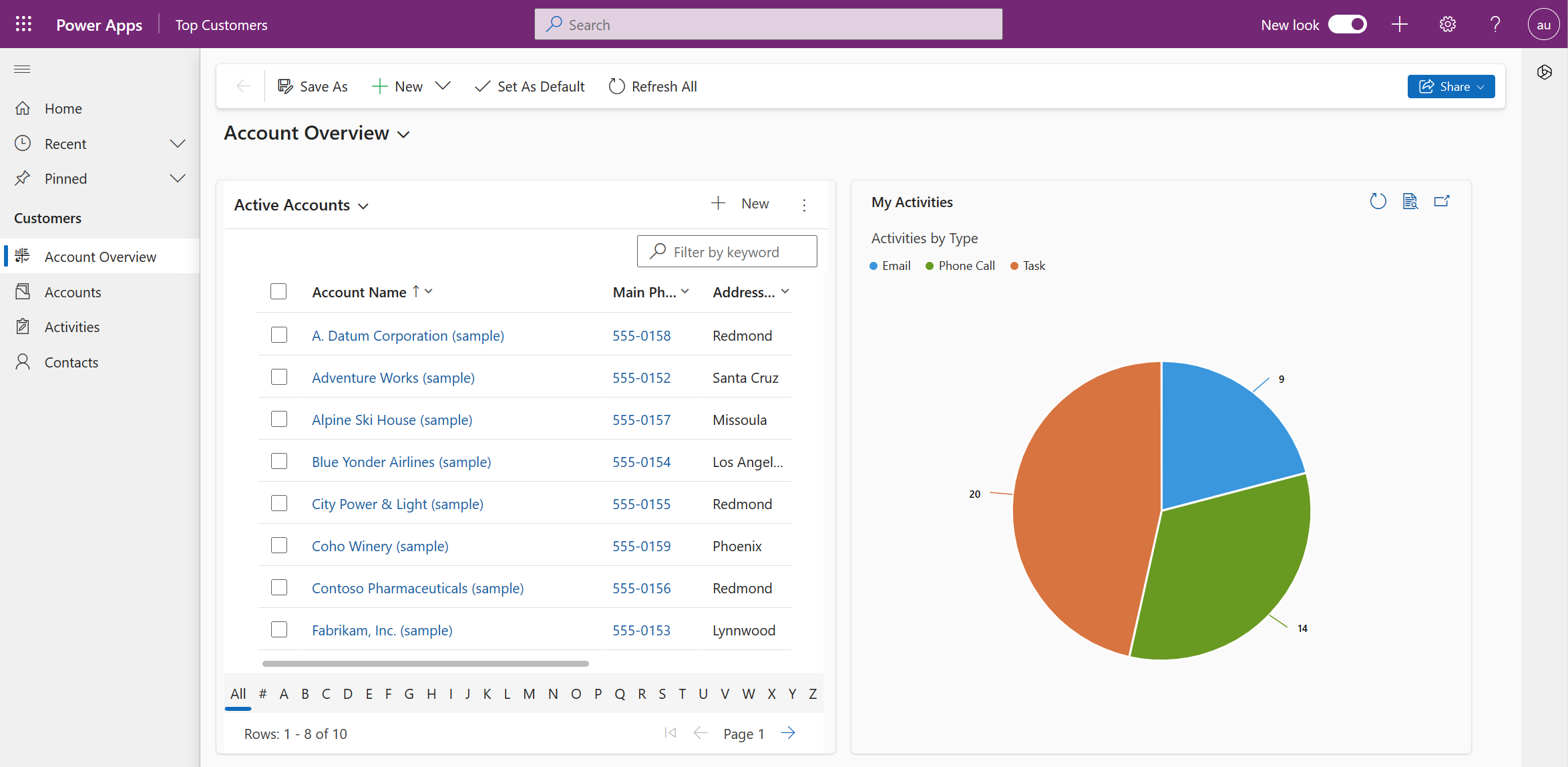
Controlli del grafico
I controlli dei grafici nelle pagine di visualizzazione e nei dashboard sono stati aggiornati con una nuova tavolozza di colori per un aspetto moderno e rinnovato.
Se i colori del grafico sono stati personalizzati, il nuovo aspetto sovrascriverà i colori personalizzati. L'autore può mantenere i colori personalizzati aggiungendo la proprietà CustomColorOverride nel file .xml del grafico.
<Chart CustomColorOverride="true">
Aggiornamento dell'intestazione e della navigazione
L'intestazione e la navigazione rinnovate semplificano l'uso delle app con un'intestazione dell'app moderna, una mappa del sito semplificata e intestazioni di pagina ridotte con comandi compatti. Questa esperienza migliora la produttività riducendo il tempo dedicato alla navigazione tra le pagine, alla ricerca di comandi e all'apprendimento delle aree di disposizione.
Ecco come appaiono la nuova intestazione dell'app e la mappa del sito semplificata:
Ecco come appare la nuova intestazione del modulo con maggiore attenzione ai dettagli delle righe:
Questo aggiornamento si applica automaticamente a tutte le app generate dalla finestra di progettazione piani. Per altre app esistenti, puoi acconsentire esplicitamente seguendo questi passaggi:
- Sulla barra dei comandi della finestra di progettazione dell'app seleziona Impostazioni.
- Seleziona Funzionalità, quindi abilita l'aggiornamento dell'intestazione e della navigazione.
Altre informazioni in Domande frequenti sull'aggiornamento di intestazioni e navigazione.
Limitazioni note
L'aspetto moderno e aggiornato per le app basate su modello ha alcune limitazioni:
Aspetto moderno e rinnovato al di fuori del browser
L'app per dispositivi mobili e l'app di posta non supportano l'aspetto moderno e aggiornato e non fanno parte dell'anteprima o della disponibilità generale.
Cambiare temi o abilitare la modalità scura
Il cambio di temi o l'abilitazione della modalità scura non è ancora supportato.
Onorare la tematica classica
Con il nuovo aspetto moderno e rinnovato, Power Apps non rispetta più le classiche personalizzazioni dei temi. Puoi, tuttavia, sovrascrivere i colori dell'intestazione dell'app per adattarli al marchio della tua organizzazione con il nuovo aspetto moderno e rinnovato. Per altre informazioni, vedi Modificare il colore dell'intestazione dell'app. Altre opzioni di personalizzazione del tema per il nuovo aspetto moderno e rinnovato non sono ancora disponibili.
Icone personalizzate
Sono supportate solo le icone SVG. Se si utilizzano altri formati, ad esempio PNG, la navigazione non li visualizza e al loro posto viene visualizzata un'icona predefinita.
Domande frequenti
1. Posso utilizzare l'aspetto moderno e rinnovato nel Power Apps Component Framework o nei componenti di codice personalizzati?
Il tema moderno in uso viene passato ai componenti Power Apps component framework che ti consentono di modellare i tuoi componenti con temi moderni.
2. Posso utilizzare l'aspetto moderno e rinnovato nelle pagine personalizzate?
I controlli moderni possono essere utilizzati con pagine personalizzate e un aspetto moderno e rinnovato. Attualmente, le pagine personalizzate non usano il tema moderno.
3. Posso cambiare il colore dell'intestazione dell'app?
È possibile modificare il colore dell'intestazione dell'app per adattarla alla tua organizzazione mantenendo un aspetto moderno e rinnovato. Per altre informazioni, vedi Utilizzare temi moderni. Altre opzioni di personalizzazione del tema per il nuovo aspetto moderno e rinnovato non sono ancora disponibili.
4. Domande frequenti sull'aggiornamento dell'intestazione e della navigazione
Posso attivare l'aggiornamento dell'intestazione e della navigazione senza attivare il nuovo aspetto?
No, devi abilitare Nuovo aspetto oltre ad attivare l'aggiornamento dell'intestazione e della navigazione per visualizzare l'intestazione e l'esperienza di navigazione aggiornate nell'app.
Come si abilita l'aggiornamento dell'intestazione e della navigazione per le app esistenti?
La funzionalità è disponibile come funzionalità opzionale per le app esistenti. Puoi abilitarlo tramite le impostazioni dell'app.
Perché non vedo l'icona della Guida nella barra dei comandi globale nell'intestazione dell'app?
Il collegamento alla documentazione è disponibile nel riquadro Impostazioni.
Dov'è la barra del riquadro laterale accanto al riquadro della chat Copilot?
Il selettore del riquadro laterale diventa disponibile solo quando nell'app sono presenti due o più riquadri laterali. Quando la chat Copilot è l'unico riquadro laterale, lo switcher è nascosto.
Dov'è Home nella mappa del sito?
Per le app generate dalla finestra di progettazione piani, i gruppi Home e Mappa del sito sono disattivati per impostazione predefinita per un aspetto semplificato.
Uso del modulo dall'aspetto moderno e rinnovato
Fornire feedback sull'aspetto moderno e rinnovato
Dopo aver utilizzato l'aspetto moderno e aggiornato delle tue app basate su modello, dicci cosa ne pensi nel forum della community di Power Apps.
Gestione del rollout Always On
Con il primo ciclo del 2025 (o la versione mensile di ottobre 2024 per gli utenti del canale mensile), gli utenti non vedono più l'interruttore Nuovo aspetto nell'intestazione dell'app. Il nuovo aspetto è sempre attivo. Gli autori e gli amministratori possono obbligare gli utenti ad avere l'aspetto classico impostando l'impostazione dell'app Nuovo aspetto per le app basate su modello su false. Scopri di più in Ripristinare l'aspetto classico.
Ripristina la vecchia interfaccia utente
Nota
A partire dal primo ciclo del 2025, gli utenti finali nel canale semestrale perderanno la possibilità di tornare all'interfaccia utente precedente. Gli amministratori possono comunque disattivare il nuovo look per tutti gli utenti aggiornando l'impostazione dell'app.
Per ulteriori informazioni su come disattivare l'aspetto moderno e rinnovato, vedi Gestisci le impostazioni delle app basate su modello nella progettazione app.
Gli amministratori possono disattivare l'impostazione Nuovo aspetto in tutte le app di un'organizzazione utilizzando Esplora Soluzioni per impostare il valore Nuovo aspetto per le app basate su modello su No. Ciò nasconde l'interruttore Nuovo aspetto e impedisce che il nuovo aspetto moderno e rinnovato abbia effetto.
- Apri https://make.powerapps.com/
- In Soluzioni apri una soluzione esistente con una o più app basate su modello.
- Seleziona Aggiungi esistente>Altro>Impostazione.
- Cerca Nuovo aspetto.
- Seleziona Nuovo aspetto per le app basate su modello.
- Seleziona Aggiungi per aggiungerlo alla soluzione.
- Seleziona Nuovo aspetto per le app basate su modello da Esplora soluzioni.
- Aggiorna Valore ambiente impostazioni su No.
- Aggiungi le app alla soluzione per le quali desideri disattivare il nuovo aspetto.
- Aggiorna il valore delle app su No.
- Selezionare Salva.
- Pubblicare tutte le personalizzazioni.
Abilitazione dell'aspetto moderno per la mia app e rimozione dell'interruttore
Negli scenari in cui gli autori e gli amministratori desiderano attivare un'esperienza moderna "Always On", possono attivarla configurando l'impostazione dell'app Nuovo aspetto sempre attivo. In questo modo si attiva l'aspetto moderno e aggiornato per tutti gli utenti dell'app e si rimuove la possibilità per gli utenti finali di disattivare il nuovo aspetto.
Gli amministratori possono abilitare l'impostazione Nuovo aspetto Always On in tutte le app di un'organizzazione utilizzando Esplora Soluzioni per impostare il valore Nuovo aspetto Always On su No. In questo modo viene nascosto il pulsante Nuovo aspetto e viene attivato l'aspetto moderno e rinnovato per tutti gli utenti.
- Apri https://make.powerapps.com/
- In Soluzioni apri una soluzione esistente con una o più app basate su modello:
- Seleziona Aggiungi esistente>Altro>Impostazione.
- Cerca Nuovo aspetto sempre attivo.
- Seleziona Nuovo look sempre attivo.
- Seleziona Aggiungi per aggiungerlo alla soluzione.
- Seleziona Nuovo aspetto sempre attivo da Esplora soluzioni.
- Aggiorna Valore ambiente impostazioni su Sì.
- Seleziona Salva.
- Pubblicare tutte le personalizzazioni.


